
Cuprins:
- Pasul 1: Conectați-vă la CRM. Odată conectat, doriți să căutați contul / furnizorul pe care doriți să îl adăugați pentru a vă asigura că nu există deja
- Pasul 2: După ce ați confirmat că nu se potrivește niciun cont în CRM, selectați butonul „+ -Creați” din partea de sus a paginii
- Pasul 3: Faceți clic pe „+ Creați” pentru a crea noul cont
- Pasul 4: începeți să tastați informațiile despre furnizor. câmpurile * sunt obligatorii
- Pasul 5: când treceți peste câmpul „Telefon principal”, puteți primi eroarea de mai sus
- Autor John Day [email protected].
- Public 2024-01-30 11:44.
- Modificat ultima dată 2025-01-23 15:04.
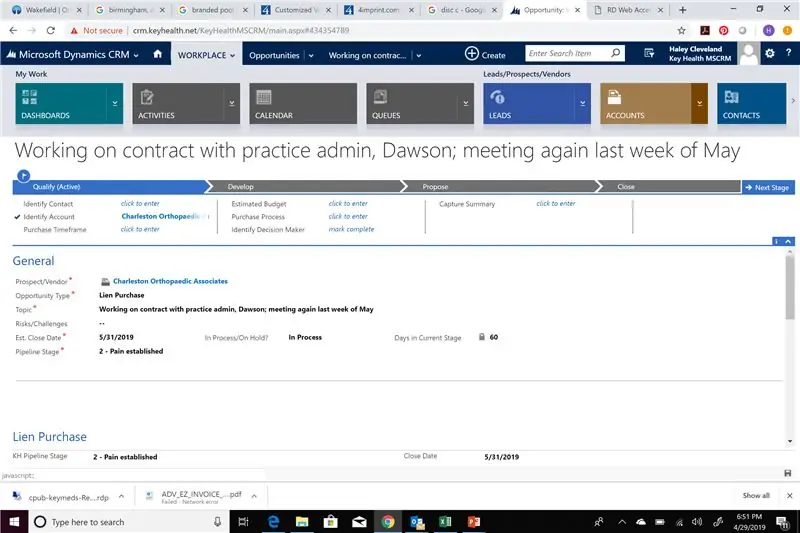
Instrucțiuni pas cu pas despre modul în care un cont nou în CRM.
Pasul 1: Conectați-vă la CRM. Odată conectat, doriți să căutați contul / furnizorul pe care doriți să îl adăugați pentru a vă asigura că nu există deja
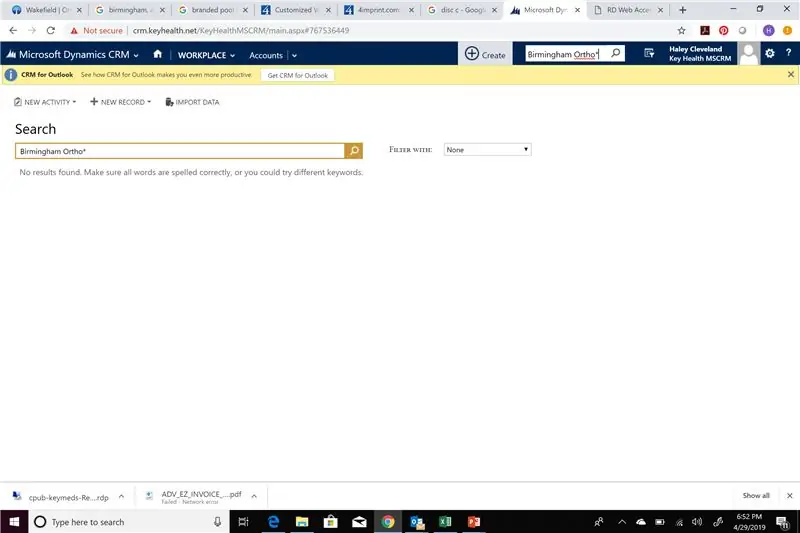
Nu uitați să utilizați asterik pentru a vă extinde căutarea. Chiar dacă acest furnizor este Birmingham Orthopedics, vreau să permit posibilitatea ca cineva să fi intrat în Birmingham Orthopedics.
* Sfat: folosim contul pentru a face referire la un furnizor sau un prospect în CRM
Pasul 2: După ce ați confirmat că nu se potrivește niciun cont în CRM, selectați butonul „+ -Creați” din partea de sus a paginii
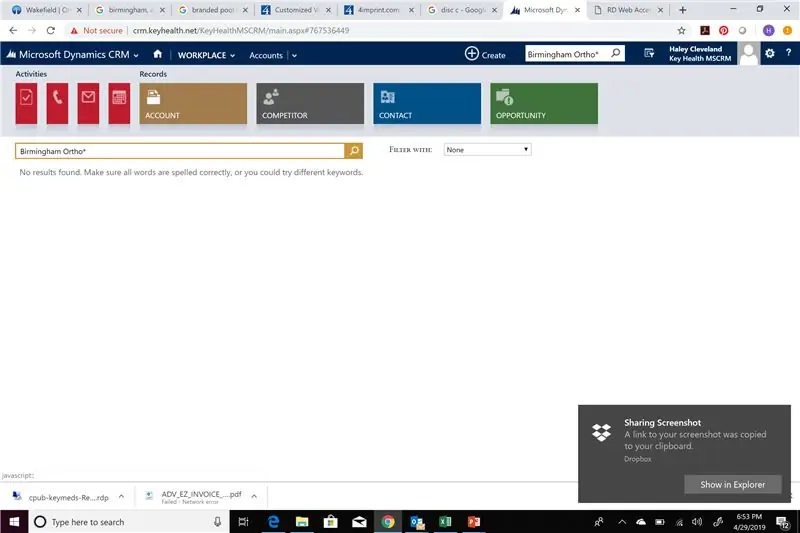
Pasul 3: Faceți clic pe „+ Creați” pentru a crea noul cont
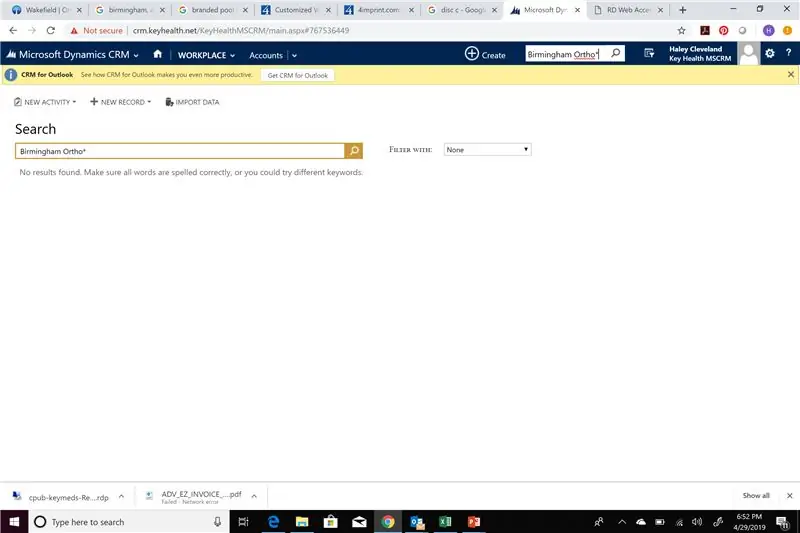
Pasul 4: începeți să tastați informațiile despre furnizor. câmpurile * sunt obligatorii
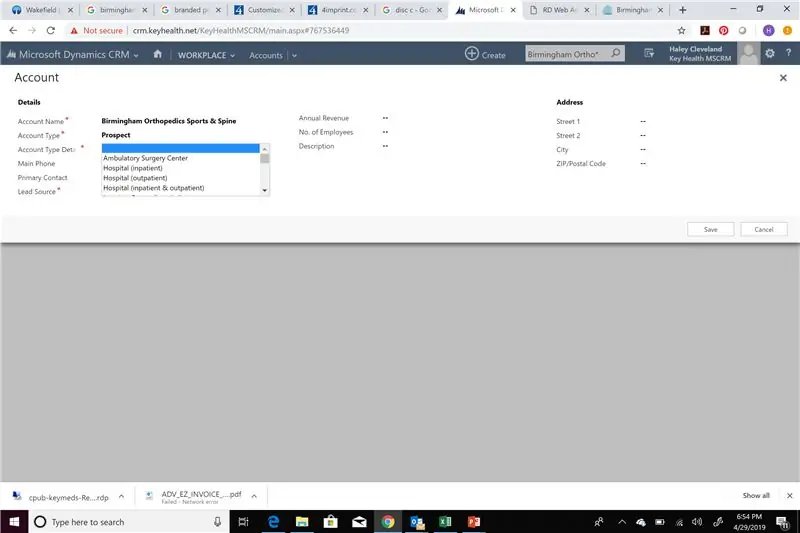
Pasul 5: când treceți peste câmpul „Telefon principal”, puteți primi eroarea de mai sus
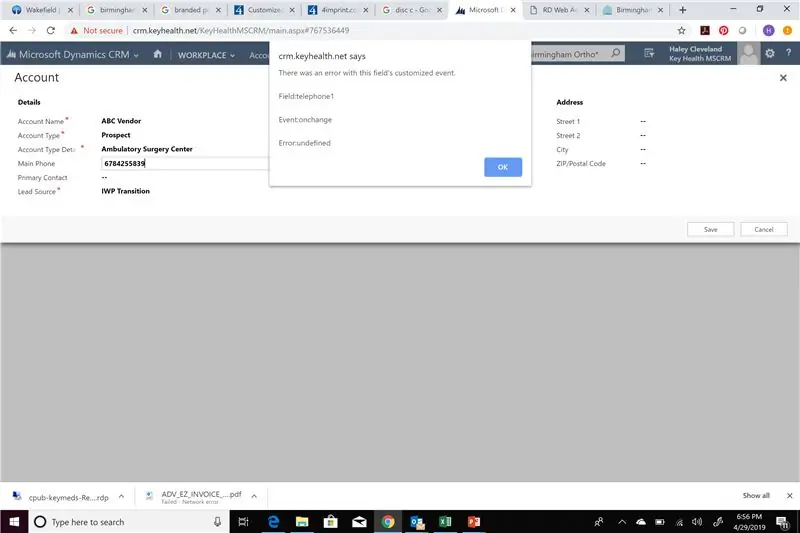
Doar faceți clic pe OK și continuați să introduceți informațiile dvs.
Recomandat:
Calculator de economii de cont bancar: 18 pași

Calculator de economii de cont bancar: Vă mulțumim că ați ales calculatorul meu de economii. Astăzi vom învăța cum să programăm o clasă BankAccount pentru a urmări propriile cheltuieli personale și economii. Pentru a vă crea un cont bancar pentru a vă urmări cheltuielile, veți avea nevoie mai întâi de un sistem de bază
Cum să creați un cont Gmail (Tutorialul lui Raigyn pentru est): 8 pași

Cum să creați un cont Gmail (Tutorialul lui Raigyn pentru Est): În acest tutorial, vă voi arăta cum să creați un cont Gmail
Cum să creați un cont Facebook pe un computer: 9 pași

Cum să creați un cont Facebook pe un computer: Primul pas necesar pentru a executa acest proiect este: găsiți un computer care are acces la internet
Introducere și creați cont în platformă IoT LoRaWAN în rețeaua de lucruri: 6 pași

Introducere și creați cont în platformă Rețeaua lucrurilor IoT LoRaWAN: Cu această oportunitate vom crea un cont în platforma Rețeaua lucrurilor și vom face o scurtă introducere, TTN o bună inițiativă pentru a construi o rețea pentru internetul lucrurilor sau " IoT ". The Things Network a implementat LoR
Cum să dezactivați UAC (Control cont utilizator): 5 pași

Cum să dezactivez UAC (Control cont utilizator): M-am săturat că UAC-ul prost apare mereu și îmi spune: „Windows are nevoie de permisiunea dvs. pentru a continua.” Știu că există protecție împotriva modificărilor neautorizate ale computerului dvs., dar consider că computerul meu este destul de protejat
